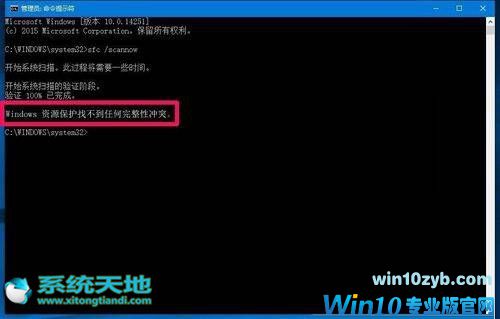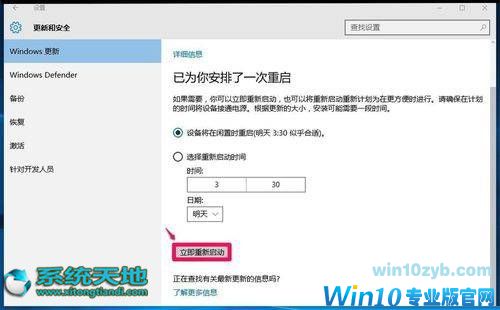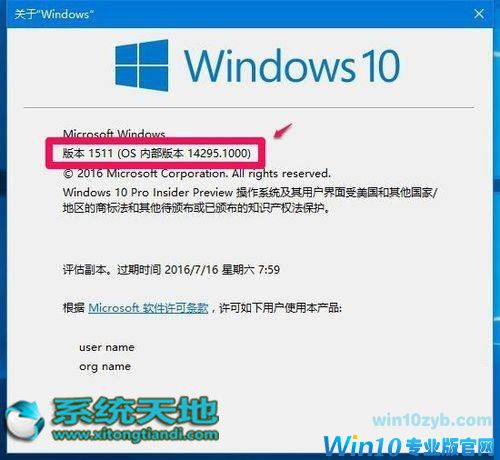Windows10如何从 14251升级到14295
时间:2017-05-08 07:22:12 作者: 点击:次
Windows10系统从14251升级到14295前的准备工作及系统升级
第一步:检查原Windows10 - 14251版系统文件的完整性
步骤:
右键点击系统桌面左下角的【开始】,在开始菜单中点击【命令提示符(管理员)】,打开管理员命令提示符窗口;
复制sfc /scannow命令,在打开的管理员命令提示符窗口右键点击,sfc /scannow命令便粘贴到了管理员命令提示符窗口中,回车,扫描所有受保护的系统文件,并用位于 %WinDir%\System32\dllcache 的压缩文件夹中的缓存副本替换损坏的文件。
扫描完成,显示:Windows 资源保护找不到任何完整性冲突。表示原系统没有任何丢失或损坏的系统文件,可以进行系统升级。
第二步:把Windows10系统从14251版升级到14295版系统.
左键点击系统桌面左下角的【开始】,在开始菜单中点击【设置】,在打开的设置窗口点击【更新和安全】,在更新和安全设置窗口,点击:立即重新启动;
电脑重新启动,进入Windows10系统更新界面,当Windows10更新至100%时,自动重启电脑;
电脑重启后进入Windows10 - 14295更新,正在复制文件,当文件复制到100%,总进度到30%时电脑重启;
电脑重新启动后,进入安装功能和驱动程序阶段,当安装功能和驱动程序达到100%,总进度到71%时电脑再次重启;
电脑重新启动以后,进入优化设置阶段,当优化设置进行到100%,总进度也达到100%时,电脑第三次重启;
电脑重启后进入系统登录界面,我们输入PIN密码,进入以下界面:
一、你的所有文件已经准备就绪
二、我们有一些令人激动的新功能 请不要关闭电脑
三、请尽情使用吧
通过上述三个界面后,电脑自动进入系统桌面,Windows10系统从14251版成功更新至14295版系统,在运行对话框中输入winver命令,回车,检查系统版本,显示为:版本1511(OS内部版本 14295.1000)。
以上即:Windows10系统从14251升级到14295前的准备工作及系统升级,供升级系统的朋友们参考使用。
win10技巧 - 推荐
Win10专业版下载排行
 【Win10 装机版】秋叶系统64位下载 v2025
【Win10 装机版】秋叶系统64位下载 v2025
 【Win10 纯净版】秋叶系统64位下载 v2025
【Win10 纯净版】秋叶系统64位下载 v2025
 【Win10 装机版】秋叶系统32位下载 v2025
【Win10 装机版】秋叶系统32位下载 v2025
 深度技术 Windows10 22H2 64位 专业稳定
深度技术 Windows10 22H2 64位 专业稳定
 【Win10 纯净版】秋叶系统32位下载 v2025
【Win10 纯净版】秋叶系统32位下载 v2025
 雨林木风 Windows10 22H2 64位 V2025.01(
雨林木风 Windows10 22H2 64位 V2025.01(
 系统之家 Win10 32位专业版(免激活)v2025.0
系统之家 Win10 32位专业版(免激活)v2025.0
 深度技术 Windows10 32位 专业版 V2025.0
深度技术 Windows10 32位 专业版 V2025.0
 萝卜家园 Windows10 64位 优化精简版 V20
萝卜家园 Windows10 64位 优化精简版 V20
 系统之家 Win10 64位专业版(免激活)v2025.0
系统之家 Win10 64位专业版(免激活)v2025.0
Win10专业版最新系统下载
 深度技术 Windows10 22H2 64位 专业稳定
深度技术 Windows10 22H2 64位 专业稳定
 深度技术 Windows10 32位 专业版 V2025.0
深度技术 Windows10 32位 专业版 V2025.0
 萝卜家园 Windows10 64位 优化精简版 V20
萝卜家园 Windows10 64位 优化精简版 V20
 萝卜家园 Windows10 32位 优化精简版 V20
萝卜家园 Windows10 32位 优化精简版 V20
 番茄花园Windows 10 专业版64位下载 v202
番茄花园Windows 10 专业版64位下载 v202
 番茄花园Windows 10 专业版32位下载 v202
番茄花园Windows 10 专业版32位下载 v202
 系统之家 Win10 64位专业版(免激活)v2025.0
系统之家 Win10 64位专业版(免激活)v2025.0
 系统之家 Win10 32位专业版(免激活)v2025.0
系统之家 Win10 32位专业版(免激活)v2025.0
 雨林木风 Windows10 22H2 64位 V2025.01(
雨林木风 Windows10 22H2 64位 V2025.01(
 雨林木风 Windows10 32位 官方专业版 V20
雨林木风 Windows10 32位 官方专业版 V20
Copyright (C) Win10zyb.com, All Rights Reserved.
win10专业版官网 版权所有 cd456@qq.com 备案号:沪ICP备16006037号-1